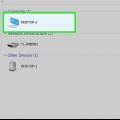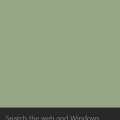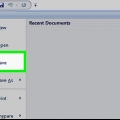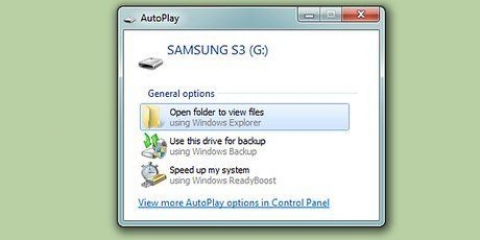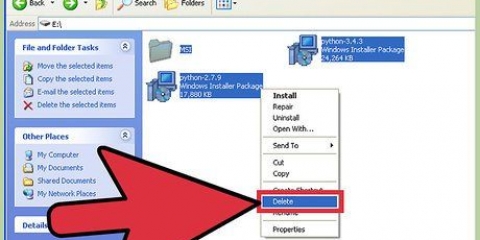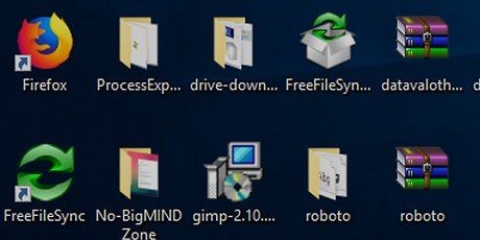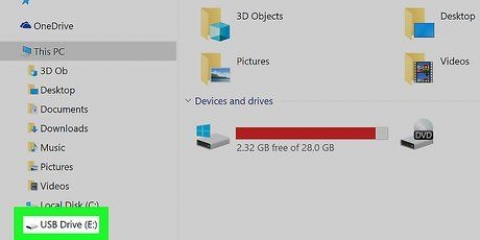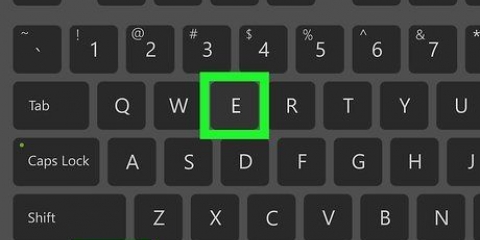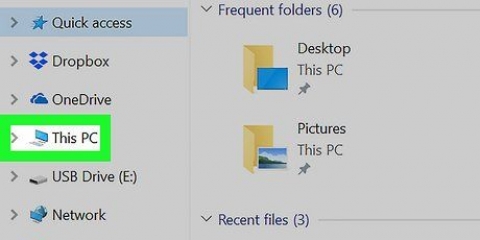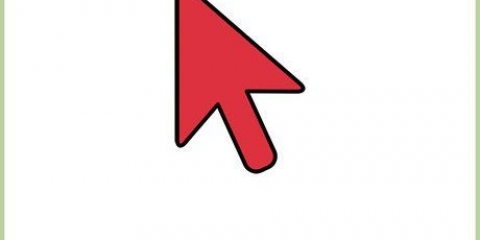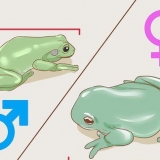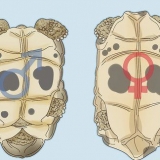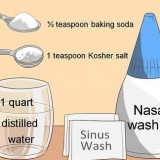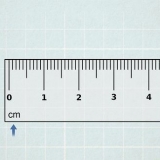2. Abre el Explorador . Haga clic en el icono de la carpeta en la parte inferior izquierda de la ventana Inicio. 3. haga clic enesta computadora. Esta carpeta está en la columna izquierda de la ventana del Explorador. 4. Haga clic en la pestañaComputadora. Está en el lado izquierdo de la ventana "Esta PC". Aparecerá un menú debajo de la pestaña Computadora. 5. haga clic enConexión de red. Esta opción se encuentra en la sección `Red` del menú; parece una estación gris con una barra verde debajo. Al hacer clic en esto, aparecerá una ventana emergente. 6. Seleccione una letra de unidad. Haga clic en el submenú `Estación`, luego en la letra que desea usar para el mapa. A todos los discos duros se les asigna una letra (por ejemplo, el disco duro de su computadora probablemente tenga la etiqueta `C`). Opcionalmente elija una letra como X o z entrar en conflicto con una de las letras a a F para las unidades que su computadora usará en algún momento. 8. Seleccione la carpeta que desea usar como unidad. Haga clic en el nombre de la computadora que desea usar, luego navegue hasta la carpeta que desea usar como unidad y haga clic en ella si la tiene seleccionada. 3. haga clic enConectar al servidor. Encontrarás esta opción en la parte inferior del menú desplegable. Una nueva ventana se abrirá. 4. Introduzca la dirección de la carpeta que desea utilizar. Por ejemplo, si la carpeta tiene un nombre como pepinillos y ubicado en la carpeta Documentos está ubicado en una computadora llamada salón, luego escribes Salón/Documentos/Encurtidos/ en el lado derecho de la etiqueta smb://. 6. haga clic enPara conectar. Encontrarás este botón azul en la parte inferior de la ventana. 7. Ingrese sus datos cuando se le solicite. El nombre de inicio de sesión y la contraseña que debe ingresar aquí dependen de la red, así que pregúntele al administrador del sistema si no sabe cómo iniciar sesión.
Asignar una unidad de red
Este tutorial le enseñará cómo convertir una carpeta en su computadora en una unidad de red compartida. Para hacer esto, su computadora debe estar conectada a la misma red que la computadora donde se encuentra la carpeta. Puede asignar una unidad de red tanto en Windows como en Mac.
Pasos
Método 1 de 2: en Windows
1. Inicio abierto
. Haga clic en el logotipo de Windows en la parte inferior izquierda de la pantalla.7. haga clic enPara hojear…. Puedes ver esto en el medio a la derecha de la ventana. Se abrirá otra ventana.
Debe estar conectado al menos a otra computadora en su red, de lo contrario no podrá seleccionar la carpeta.
9. haga clic enOK. Este botón está en la parte inferior de la ventana. Guarda la carpeta elegida como la unidad de destino.
Asegúrese de que el propietario de la computadora donde se encuentra la carpeta ya no mueva esa carpeta.
10. Asegúrese de que `Reconectar al iniciar sesión` esté marcado. Haga clic en la casilla de verificación a la izquierda de la opción si no está marcada. Entonces sabes que siempre tienes acceso a la carpeta.
Si está conectado a una carpeta compartida en la red que no está en su computadora, es posible que primero deba iniciar sesión. Si este es el caso, marque `Conectar con otras credenciales` e ingrese sus datos de inicio de sesión.
11. haga clic enCompleto. Esto está en la parte inferior de la ventana. Esto completará el proceso de configuración y vinculará su computadora a la carpeta seleccionada. La carpeta ahora debería poder usarse como una unidad.
La carpeta en cuestión aparecerá en la ventana "Esta PC", bajo el título "Dispositivos y unidades". Se le habrá asignado la letra que usted indicó.
Método 2 de 2: en una Mac
1. Abrir buscador. Haz clic en el ícono de la cara azul en tu Dock.
2. haga clic enVamos. Esta pestaña se puede encontrar en el menú principal en la parte superior de la pantalla. Aparecerá un menú desplegable.
Dependiendo de su tipo de red, es posible que vea ftp:// o algo similar, en lugar de smb://.
5. haga clic en+. Puede encontrarlo en el lado derecho de la barra de direcciones. Esto agregará la dirección de la carpeta a tu Mac.
Una vez que haya iniciado sesión, debería ver el icono de la unidad de la carpeta en su escritorio.
Consejos
- Debe iniciar sesión con derechos de administrador para asignar una unidad de red.
Advertencias
- Asegúrate de tener la dirección correcta de la carpeta.
Artículos sobre el tema. "Asignar una unidad de red"
Оцените, пожалуйста статью
Similar
Popular